
Windows Phone 8.1
Sao lưu
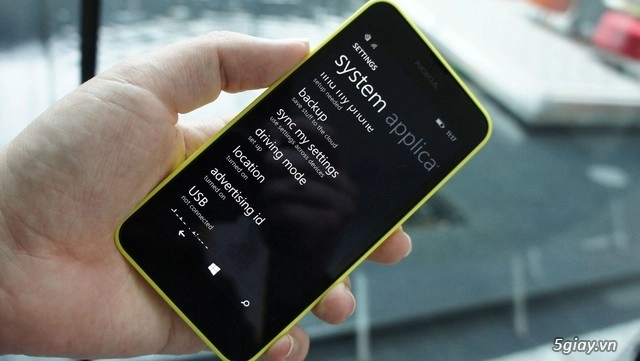
Bên cạnh việc bắt đầu sử dụng Windows Phone 8.1, người dùng cũng nên chú ý đến những tính năng sao lưu mới mà Microsoft nâng cấp hoàn toàn so với trên Windows Phone 8 như:
- App Backup: Sao lưu ứng dụng
- Phone Settings: Sao lưu cài đặt
- Text Messages: Sao lưu tin nhắn
Tất cả đều được đồng bộ với dịch vụ đám mây OneDrive giúp người dùng có thể dễ dàng khôi phục lại khi cần.
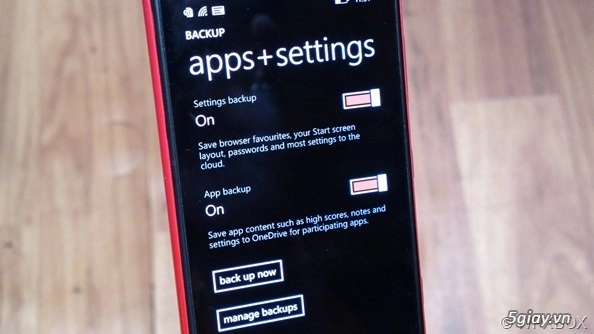
Bạn có thể tìm thấy tính năng sao lưu này tại giao diện cài đặt (Settings) của thiết bị, cụ thể là Settings > Backup. Tại đây bạn hãy tiến hành nhấn sang ON để bật sao lưu hoặc OFF để tắt sao lưu ở mỗi tùy chọn mà mình cần, sau đó nhấn Backup Now để bắt đầu quá trình sao lưu.
Tùy chọn Manage Backups sẽ hiển thị danh sách các lần sao lưu trước đó của thiết bị, bạn có thể xóa hoặc lựa chọn thời điểm sao lưu mà mình cần.
Lưu ý là bạn nên chọn sao lưu khi có kết nối WiFi để nâng cao tốc độ của việc tải lên hoặc xuống dữ liệu, mặc khác cũng giúp tiết kiệm chi phí. Dĩ nhiên dữ liệu của bạn sẽ được sao lưu ở OneDrive rồi. Bạn có thể xem dung lượng sao lưu mà mình đã sử dụng bằng cách truy cập vào Settings > Backup > Apps + Settings > Manage Backups. Bạn sẽ thấy bên dưới là thông tin về lưu lượng sao lưu mà mình đã sử dụng ở OneDrive. Ví dụ ở đây của tôi là “Using 1.11 MB / 28GB from One Drive.”
Khôi phục dữ liệu
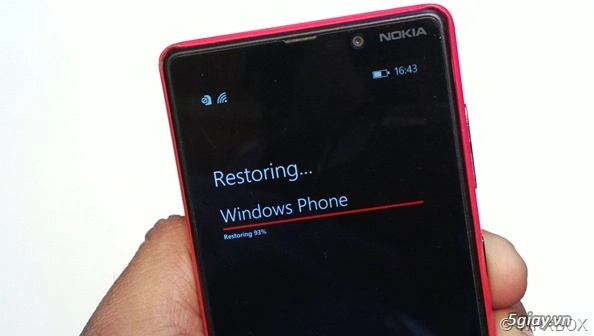
Sau khi tiến hành reset lại thiết bị, bạn hãy sử dụng tài khoản Microsoft mà mình đã sao lưu dữ liệu để đăng nhập và sử dụng trên thiết bị. Sau đó bạn nên sử dụng kết nối WiFi để đẩy nhanh quá trình khôi phục lại dữ liệu trên thiết bị Windows Phone 8.1, vì Windows Phone 8.1 sẽ tải sao lưu từ OneDrive về.
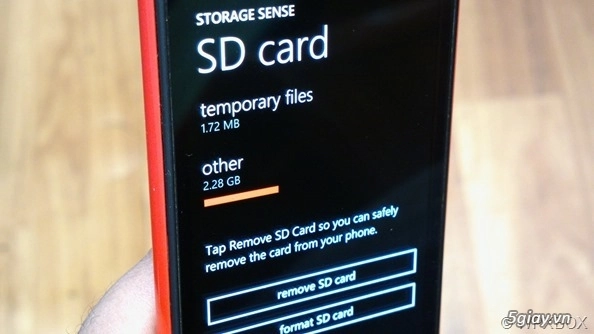
Sau khi reset lại thiết bị, bạn sẽ không thể sử dụng lại các ứng dụng đã cài đặt trên thẻ nhớ SD, vì thế bạn phải tiến hành cài đặt lại từ đầu.
Như vậy, bài viết đã chia sẻ cho các bạn cách sao lưu và phục hồi dữ liệu trên Windows Phone 8.1 mới nhất. Hi vọng bài viết sẽ hoàn thiện hơn nữa vốn kiến thức sử dụng Windows Phone của bạn.
Có thể bạn quan tâm:
